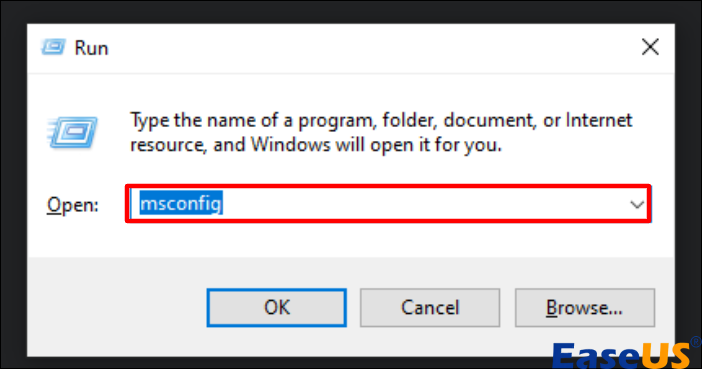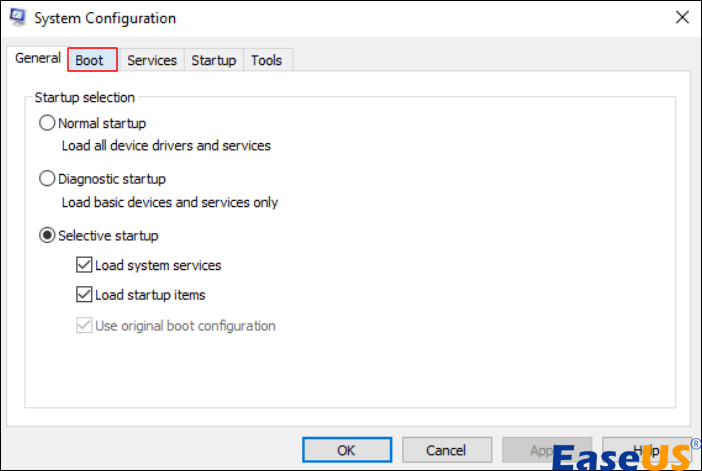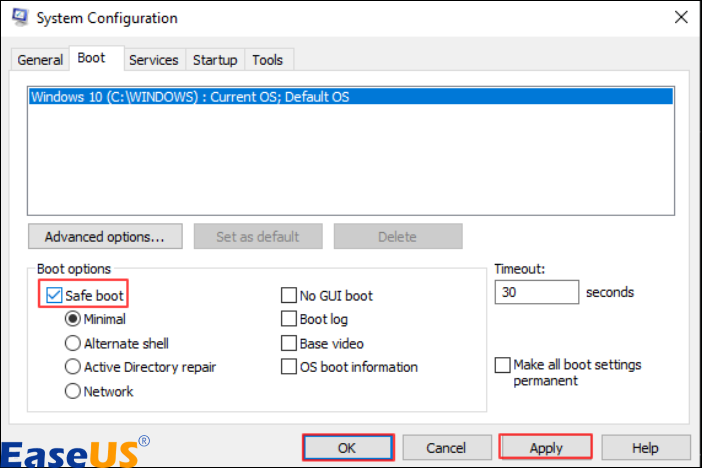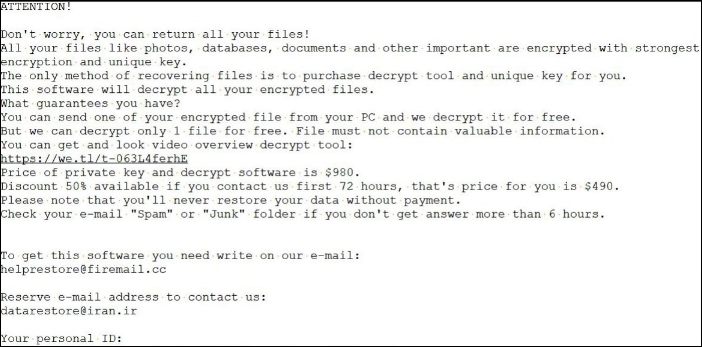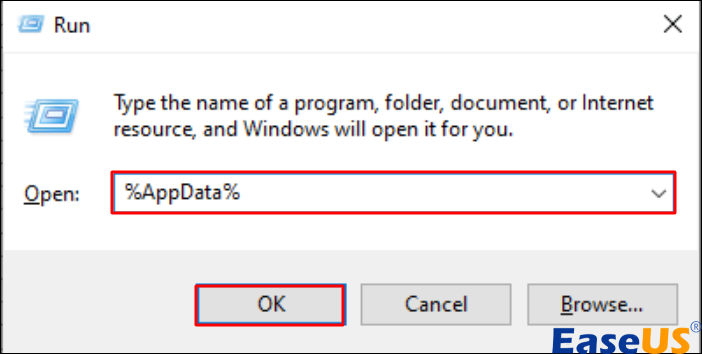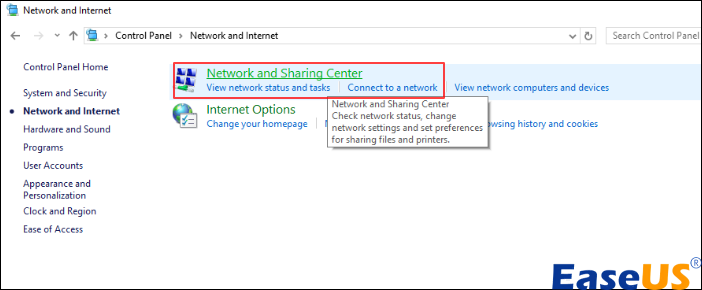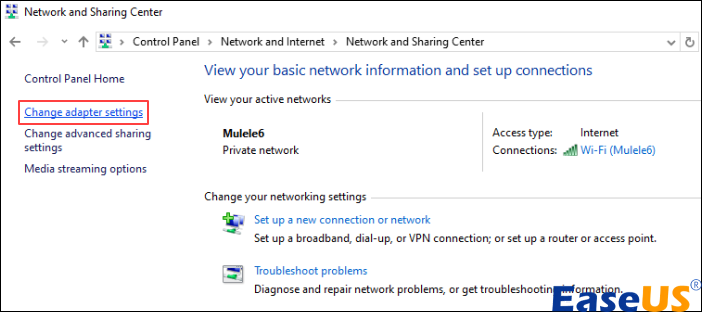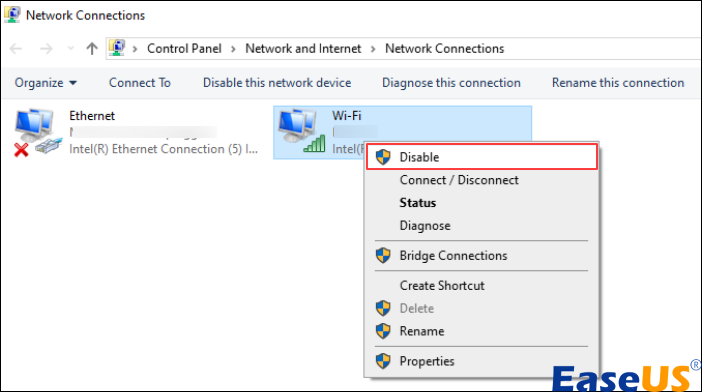Molte persone hanno espresso preoccupazione per le immagini JPEG colpite dal ransomware STOP/DJVU , e alcune purtroppo hanno perso l'accesso alle proprie immagini.
Sei nel posto giusto se questo ransomware ha compromesso i tuoi file JPEG. Questo post mira a fornire soluzioni efficaci per ripristinare i file JPEG interessati.
Ecco le correzioni che devi seguire:
| Soluzioni realizzabili
|
Risoluzione dei problemi passo dopo passo
|
| Correzione 1. Utilizzare un software di riparazione foto professionale |
EaseUS Fixo Photo Repair è il software di cui hai bisogno quando STOP/DJVU Ransomware... Passaggi completi
|
| Correzione 2. Avvia Windows in modalità provvisoria |
Quando avvii Windows in modalità provvisoria, il tuo sistema funzionerà con essenziali... Passaggi completi
|
| Correzione 3. Identificazione dell'infezione ransomware |
Devi innanzitutto identificare il ransomware prima di capire come rimuoverlo dal tuo dispositivo... Passaggi completi
|
| Correzione 4. Rimuovere i file correlati al virus |
Se il tuo computer è infetto, il malware posizionerà i file in vari posti. Questi file sono progettati... Passaggi completi
|
| Correzioni più realizzabili |
Utilizza uno strumento di decrittazione ransomware. I metodi di crittografia sono complessi e in genere solo gli sviluppatori... Passaggi completi
|
EaseUS Fixo Photo Repair è il software di cui hai bisogno quando STOP/DJVU Ransomware attacca il tuo dispositivo. Ti aiuterà a riparare le immagini danneggiate con pochi clic. Inoltre, questo software ti aiuterà a risolvere altri problemi di immagine come immagini sfocate, illuminazione non uniforme e pixelizzazione .
- Oltre alla flessibilità del formato, il software è versatile sotto un altro aspetto chiave: i dispositivi di archiviazione. Che le tue foto risiedano su computer, unità USB, schede di memoria, schede SD, fotocamere o telefoni, EaseUS Fixo Photo Repair è progettato per recuperarle e ripristinarle.
- Questo strumento è anche di grande aiuto per gli appassionati di fotografia perché può eseguire la riparazione di foto RAW e correggere foto ritoccate con Photoshop o anche eccessivamente compresse .
- Il software offre efficienza per chi è alle prese con molte immagini interessate. Consente agli utenti di elaborare più foto contemporaneamente. Inoltre, la funzionalità per visualizzare in anteprima le immagini fisse prima di finalizzare i salvataggi garantisce che gli utenti possano approvare con sicurezza i risultati.
Ecco come puoi riparare le foto danneggiate interessate da Ransome con questo strumento di riparazione foto :
Passaggio 1. Avvia Fixo sul tuo computer. Puoi scegliere "Ripara foto" per riparare le foto che non possono essere aperte, parzialmente mancanti, ecc. Fai clic su "Aggiungi foto" per selezionare le foto danneggiate.
Passaggio 2. Puoi riparare più foto contemporaneamente facendo clic sul pulsante "Ripara tutto". Se desideri riparare una foto, sposta il puntatore sulla foto di destinazione e scegli "Ripara".
Passaggio 3. È possibile fare clic sull'icona a forma di occhio per visualizzare l'anteprima delle foto e fare clic su "Salva" per salvare la foto selezionata. Scegli "Salva tutto" per salvare tutte le immagini riparate. Fare clic su "Visualizza riparato" per individuare la cartella riparata.
Se lo trovi utile, puoi condividere il post sulla tua piattaforma di social media.
Quando avvii Windows in modalità provvisoria , il tuo sistema funzionerà con driver e servizi essenziali. Ciò proteggerà il dispositivo dai problemi di ransomware.
Passo 1. Avvia la finestra di dialogo Esegui premendo insieme "Windows" + "R".
Passaggio 2. Digitare msconfig e premere Invio.
![eseguire la finestra di dialogo]()
Passaggio 3. Vai alla scheda "Avvio" nella finestra Configurazione di sistema e fai clic su "OK".
![scheda di avvio]()
Passaggio 4. In "Opzioni di avvio", seleziona la casella "Avvio sicuro".
![avvio sicuro]()
Passaggio 5. Selezionare "Applica", quindi fare clic su "OK".
Devi prima identificare il ransomware prima di capire come rimuoverlo dal tuo dispositivo. Alcuni tipi di ransomware potrebbero inviare un messaggio in cui spiegano la loro presenza, ma in genere discutono direttamente dei file bloccati e del pagamento richiesto. Un modo per riconoscere il ransomware è dal nome del messaggio.
![messaggio di ransomware]()
Tuttavia, questo metodo potrebbe non essere sempre affidabile perché molti nomi sono generici e simili. Pertanto, fare affidamento esclusivamente sul nome del ransomware potrebbe non essere efficace e causare la perdita di dati.
Un altro modo è controllare l'estensione del file. Questo metodo è utile solo se l'estensione è univoca.
Un approccio consigliato consiste nell'utilizzare il sito Web del ransomware ID. Può identificare molti tipi di ransomware.
![ID ransomware]()
Basta caricare il messaggio di riscatto o un file correlato e identificherà rapidamente il ransomware, fornendone il nome e altre informazioni essenziali. Se ciò non aiuta, puoi effettuare una ricerca online utilizzando parole chiave specifiche.
Puoi condividere questo post su forum come Reddit per aiutare più persone bisognose:
Se il tuo computer è infetto, il malware posizionerà i file in vari posti. Questi file sono progettati per reinstallare il malware se lo elimini.
Passaggio 1. Premere contemporaneamente il tasto Windows e il tasto R.
Passaggio 2. Apparirà una casella di esecuzione; digitare ciascuno dei seguenti messaggi:
- %AppData%
- %LocalAppData%
- %Dati del programma%
- %Windir%
- %Temp%
![premere il pulsante ok]()
Passaggio 3. Premere il pulsante "OK".
Controlla le prime quattro posizioni per individuare file simili al ransomware ed eliminali immediatamente. Nella cartella temporanea è sicuro eliminare tutti i file.
Utilizza uno strumento di decrittazione ransomware. I metodi di crittografia sono complessi e in genere solo gli sviluppatori dispongono della chiave per ripristinare i dati. La decrittazione spesso si basa su una chiave specifica e senza di essa il recupero dei dati risulta complicato.
Esistono strumenti di decrittazione online che puoi utilizzare. Solo stai attento; non tutti gli strumenti funzionano bene per recuperare file JPEG. Prima di scegliere uno strumento per ripristinare i JPEG colpiti dal ransomware STOP/DJVU, controlla le recensioni per trovare quello più affidabile.
Correzione 6. Isolamento del dispositivo infetto
Alcune infezioni possono crittografare i file su dispositivi di archiviazione esterni e potenzialmente diffondersi attraverso le reti locali. Di conseguenza, è essenziale isolare tempestivamente il dispositivo infetto. Ecco i passaggi per raggiungere questo obiettivo:
Disconnettiti da Internet.
Passaggio 1. Aprire il "Pannello di controllo", quindi fare clic su "Centro connessioni di rete e condivisione".
![Centro connessioni di rete e condivisione]()
Passaggio 2. Successivamente, fai clic su "Modifica impostazioni adattatore" per visualizzare le connessioni di rete.
![modificare le impostazioni degli adattatori]()
Passaggio 3. Infine, per ciascuna connessione, fai clic su "Disabilita" per disconnettere il dispositivo da Internet.
![fare clic su disabilita]()
Esci dall'archivio cloud
Il ransomware può prendere il controllo del tuo spazio di archiviazione nel cloud e corrompere i tuoi file cloud. Quindi, esci subito dal tuo account. Rimuovi temporaneamente il software di archiviazione cloud finché non risolvi le immagini JPEG interessate dal ransomware STOP/DJVU.
Rimuovere/scollegare il dispositivo di archiviazione esterno
Dovresti anche scollegare tutti i dispositivi di archiviazione esterni collegati al computer perché il ransomware ha il potenziale per infettare tutti i tuoi dispositivi di archiviazione. Ecco perché è necessaria una disconnessione immediata.
Suggerimenti degli esperti: cos'è STOP/DJVU Ransomware e come prevenirlo
❓Cos'è STOP/DJVU ransomware?
Questo è un malware che si insinua nel tuo computer, bloccando i tuoi file come immagini JPEG. Quindi, vedrai apparire un messaggio che ti chiede di pagare se vuoi indietro i tuoi file.
Individuato per la prima volta intorno al 2018, questo ransomware di solito si insinua attraverso software crackati o viene fornito in bundle con adware su siti torrent e piattaforme simili.
Il ransomware STOP/DJVU funziona rapidamente e prende di mira file specifici come file di Office, jpg e mp4, tra gli altri. Crittografa circa 5 MB di ciascun file, aggiungendo un'estensione .djvu al momento della crittografia.
Dopo l'attacco, troverai sul tuo desktop un file readme.txt con le istruzioni e i dettagli del pagamento. Dovrai acquistare una chiave di decrittazione dagli aggressori per recuperare le tue immagini JPEG.
❔Come prevenirlo
Per proteggere il tuo dispositivo da tali attacchi, segui questi passaggi:
- È necessario installare un software antivirus sui dispositivi e sulla rete.
- Esegui un aggiornamento regolare del firewall e del sistema operativo della tua rete.
- Configura un punto di ripristino del sistema sul tuo computer per il ripristino futuro.
- Non aprire nessuna email sospetta.
- Evita Wi-Fi non protetti;
- Usa una VPN ogni volta che sei online.
Domande frequenti sulle immagini JPEG interessate dal ransomware STOP/DJVU
Esploriamo alcune delle domande e delle risposte.
1. Cos'è il ransomware per fermare DJVU?
Questo è un ransomware che decrittografa i file sul tuo dispositivo. Una volta terminato, tagga i tuoi file con determinate estensioni. Per recuperare i tuoi file, ti chiederanno di pagare per uno strumento o una chiave di decrittazione.
2. Possiamo decriptare i file colpiti dal ransomware?
Assolutamente, strumenti come AVG, Avast o Kaspersky sono ottime opzioni per sbloccare questi file. Assicurati solo di capire quale specifica variante di ransomware ha colpito il tuo sistema prima di utilizzare uno di questi strumenti. Se necessario, consulta i professionisti della sicurezza informatica per ricevere assistenza nella decrittazione.
3. È possibile violare la crittografia del ransomware?
La decrittazione del ransomware è solitamente troppo complessa per la maggior parte delle persone. Anche gli esperti spesso necessitano di strumenti specializzati o sfruttano le vulnerabilità o gli errori commessi dagli autori del ransomware. L'approccio migliore è la prevenzione, i backup regolari e l'aiuto di professionisti se sei interessato.
Linea di fondo
Dall'articolo puoi evidentemente vedere che è facile riparare le immagini JJPEG colpite dal ransomware STOP/DJVU. Segui semplicemente i passaggi precedenti e, se il problema non viene risolto, ti suggeriamo di acquistare EaseUS Fixo Photo Repair.